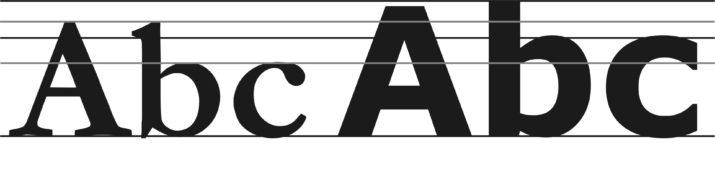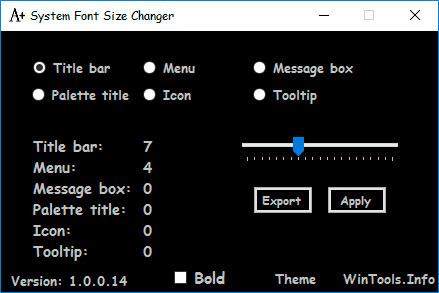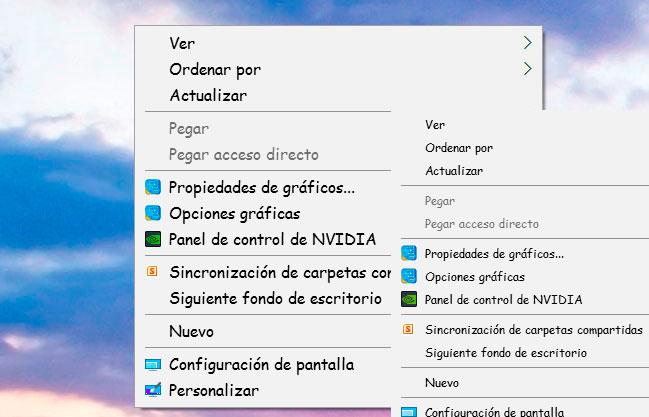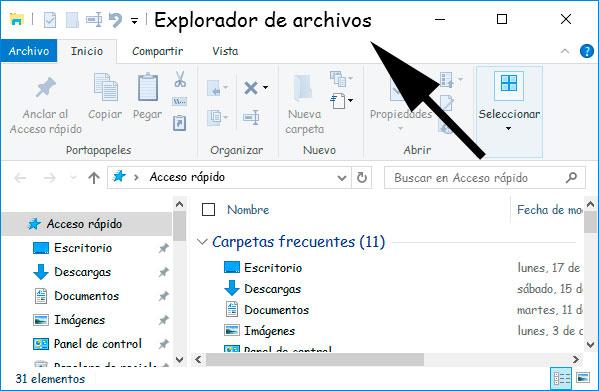Cómo cambiar el tamaño de las fuentes en Windows 10 Creators Update
Desde la semana pasada ya es posible actualizar a Windows 10 Creators Update, la última versión del sistema operativo de Microsoft que llega con importantes novedades. Sin embargo, algunos usuarios que ya han actualizado se están comenzando a dar cuenta que aunque cuentan con nuevos ajustes y características, hay otros que desaparecen o se hace mucho más difícil acceder su configuración. Uno de estos casos es el de cambiar el tamaño de la fuente de determinados elementos del sistema, de ahí que vamos a mostrar a continuación cómo cambiar el tamaño de las fuentes en Windows 10 Creators Update.
Son muchos los usuarios que tienen la necesidad de cambiar el tamaño de la fuente de determinados elementos del sistema como los iconos, menús, títulos de la barra de las ventanas o los mensajes de Windows, entre otros. Sin embargo, Microsoft no pone nada fácil conseguir esto desde la página de Configuración de Windows 10 Creators Update, por eso vamos a mostrar cómo podemos hacerlo de manera más sencilla.
Así puedes cambiar el tamaño de las fuentes de diferentes elementos en Windows 10 Creators Update
Por un lado y como en otras ocasiones, para cambiar determinados ajustes o configuraciones del sistema, podemos ir al registro de Windows 10 y realizar algunos cambios. Pero en esta ocasión, no va a resultar sencillo realizar este proceso, ya que aunque abramos el registro y vayamos hasta la ruta HKEY_CURRENT_USER\Control Panel\Desktop\WindowsMetrics, nos vamos a encontrar con varias entradas que nos permiten cambiar el tamaño de la fuente de diferentes elementos del sistema, pero si intentamos editar sus valores, veremos que están encriptados o hay que indicar el alto y ancho, lo cual complica bastante la tarea.
Sin embargo, vamos a mostrar a continuación una aplicación gratuita y muy sencilla de manejar con la que vamos a poder cambiar fácilmente el tamaño de la fuente de diferentes elementos del sistema. El software en cuestión se llama System Font Size Changer, se puede descargar de forma totalmente gratuita de este mismo enlace y como su propio nombre indica, nos va a permitir cambiar los tamaños de fuente predeterminados de Windows 10 Creators Update para ponerlos a nuestro gusto fácilmente.
Una vez descargada, lo único que tenemos que hacer es lanzar System Font Size Changer y nos aparecerá una interfaz como la que mostramos en la imagen. Antes de realizar ningún cambio, nos ofrecerá la posibilidad de hacer una copia de seguridad de los valores actuales y a continuación, vamos a poder cambiar el tamaño de la fuente de la barra de título, los menús, los mensajes, iconos, etc.
Para ello, basta con seleccionar el elemento al que queremos cambiar el tamaño de la fuente y aumentar o disminuir el tamaño de la letra desde la barra deslizadora que se muestra. Permite elegir entre seis tamaños distintos de letras y para que cada cambio sea efectivo, tendremos que reiniciar el equipo.
Via: www.adslzone.net
 Reviewed by Zion3R
on
13:12
Rating:
Reviewed by Zion3R
on
13:12
Rating: